Nota
O acesso a esta página requer autorização. Pode tentar iniciar sessão ou alterar os diretórios.
O acesso a esta página requer autorização. Pode tentar alterar os diretórios.
Neste artigo, irá aprender a integrar T&E Express com Microsoft Entra ID. A integração do T&E Express com o Microsoft Entra ID oferece os seguintes benefícios:
- Você pode controlar no Microsoft Entra ID quem tem acesso a T&E Express.
- Você pode permitir que seus usuários entrem automaticamente no T&E Express (Single Sign-On) com suas contas Microsoft Entra.
- Você pode gerenciar suas contas em um local central.
Se você quiser saber mais detalhes sobre a integração do aplicativo SaaS com o Microsoft Entra ID, consulte O que é acesso ao aplicativo e logon único com o Microsoft Entra ID. Se você não tiver uma assinatura do Azure, crie uma conta gratuita antes de começar.
Pré-requisitos
O cenário descrito neste artigo pressupõe que você já tenha os seguintes pré-requisitos:
- Uma conta de usuário do Microsoft Entra com uma assinatura ativa. Se ainda não tiver uma, pode Criar uma conta gratuitamente.
- Uma das seguintes funções:
- T&E Express assinatura habilitada para logon único
Descrição do cenário
Neste artigo, você configura e testa o logon único do Microsoft Entra em um ambiente de teste.
- O T&E Express suporta SSO iniciado pelo IDP
Adicionar T&E Express da galeria
Para configurar a integração do T&E Express no Microsoft Entra ID, você precisa adicionar T&E Express da galeria à sua lista de aplicativos SaaS gerenciados.
Para adicionar T&E Express da galeria, execute as seguintes etapas:
Entre no centro de administração do Microsoft Entra como pelo menos o Administrador de Aplicações na Cloud .
Navegue até Entra ID>Enterprise apps>Novo aplicativo.
Na caixa de pesquisa, digite T&E Express, selecione T&E Express no painel de resultados e selecione o botão Adicionar para adicionar o aplicativo.
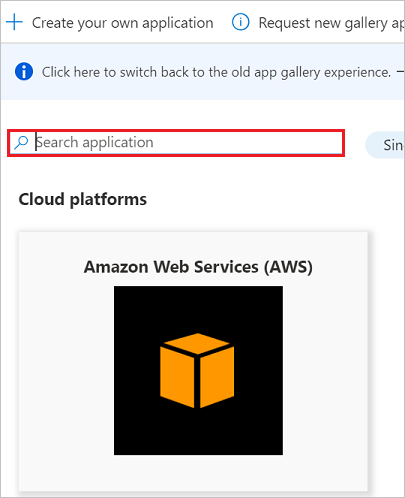
Configurar e testar o logon único do Microsoft Entra
Nesta seção, configura-se e testa-se o logon único do Microsoft Entra com T&E Express com base em um utilizador de teste chamado Britta Simon. Para que o logon único funcione, uma relação de vínculo entre um usuário do Microsoft Entra e o usuário relacionado no T&E Express precisa ser estabelecida.
Para configurar e testar o logon único do Microsoft Entra com T&E Express, você precisa concluir os seguintes blocos de construção:
- Configurar o Início de Sessão Único do Microsoft Entra - para permitir que os seus utilizadores utilizem esta funcionalidade.
- Configure T&E Express Single Sign-On - para configurar as definições de Single Sign-On no lado da aplicação.
- Criar um utilizador de teste do Microsoft Entra - para testar o logon único do Microsoft Entra com Britta Simon.
- Atribua o usuário de teste do Microsoft Entra - para permitir que Britta Simon use a autenticação única do Microsoft Entra.
- Criar utilizador de teste do T&E Express - para ter uma contraparte de Britta Simon no T&E Express que está vinculada à representação de utilizador do Microsoft Entra.
- Teste de logon único - para verificar se a configuração funciona.
Configurar o logon único do Microsoft Entra
Nesta seção, você habilita o logon único do Microsoft Entra.
Para configurar o logon único do Microsoft Entra com T&E Express, execute as seguintes etapas:
Entre no centro de administração do Microsoft Entra como pelo menos o Administrador de Aplicações na Cloud .
Navegue até a página de integração de aplicações para empresas do Entra ID>, aplicativo T&E Express>, e selecione Single sign-on.
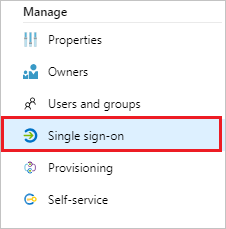
Na janela de diálogo Selecionar um método de início de sessão único, selecione o modo SAML/WS-Fed para habilitar o início de sessão único.
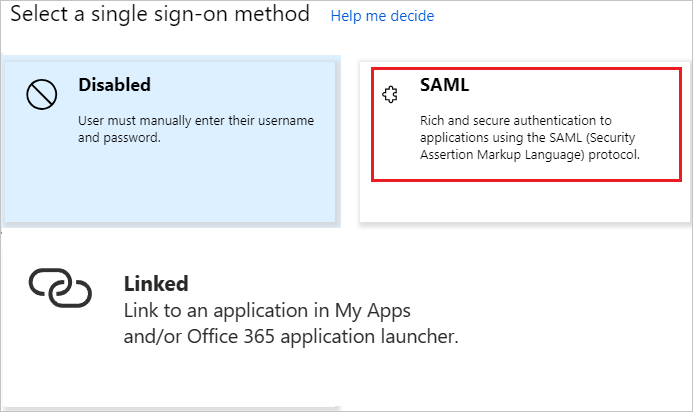
Na página Configuração Sign-On Única com SAML, selecione o ícone de edição para abrir a caixa de diálogo Configuração Básica do SAML.

Na página Configurar Sign-On único com SAML, efetue as seguintes etapas:

a) Na caixa de texto Identificador, digite o valor como URL usando o seguinte padrão:
https://<domain>.tyeexpress.comb) Na caixa de texto URL de resposta, digite uma URL usando o seguinte padrão:
https://<domain>.tyeexpress.com/authorize/samlConsume.aspxNa página Configurar Sign-On Único com SAML, na secção Certificado de Assinatura SAML, selecione Download para baixar o XML de Metadados de Federação das opções fornecidas de acordo com a sua necessidade e salvá-lo em seu computador.

Na seção Configurar T&E Express, copie o(s) URL(s) apropriado(s) conforme as suas necessidades.

a) URL de login
b) Identificador Microsoft Entra
c. URL de Terminar Sessão
Configurar T&E Express Single Sign-On
Para configurar o início de sessão único no lado T&E Express, inicie sessão na aplicação T&E Express sem o início de sessão único SAML, usando credenciais de administrador.
Na guia Administrador , selecione Domínio SAML para abrir a página Configurações do SAML.

Selecione a opção Ativar(Activate) de No para SI(Yes). Na caixa de texto Metadados do Provedor de Identidade, cole o XML de metadados que descarregou.

Selecione o botão Guardar(Save) para salvar as configurações.
Criar e atribuir usuário de teste do Microsoft Entra
Siga as orientações do guia rápido para criar e atribuir uma conta de utilizador e crie uma conta de usuário de teste chamada B.Simon.
Criar usuário de teste T&E Express
Para permitir que os usuários do Microsoft Entra façam login no T&E Express, eles devem ser provisionados no T&E Express. No caso de T&E Express, o provisionamento é uma tarefa manual.
Para provisionar contas de usuário, execute as seguintes etapas:
Inicie sessão no site da sua empresa T&E Express como administrador.
Em separador Admin, selecione Utilizadores para abrir a página principal de Utilizadores.

Na página inicial, selecione + para adicionar os usuários.

Insira todos os detalhes obrigatórios conforme solicitado no formulário e selecione o botão Salvar para salvar os detalhes.


Testar o logon único
Nesta seção, você testa sua configuração de logon único do Microsoft Entra usando o Painel de Acesso.
Ao selecionar o bloco T&E Express no Painel de Acesso, você deve estar automaticamente conectado ao T&E Express para o qual configurou o SSO. Para obter mais informações sobre o Painel de Acesso, consulte Introdução ao Painel de Acesso.